Win10係統中有許多隱藏的文件和文件夾,有時候我們需要顯示這些隱藏的內容,要想打開隱藏的文件夾,可以通過簡單的幾個步驟來實現。下麵就讓我們來了解一下Win10係統中如何顯示隱藏文件和文件夾。
具體步驟:
1.打開"我的電腦",如果有打開一窗口.就跳過這一步

2.點擊查看,打開查看選項
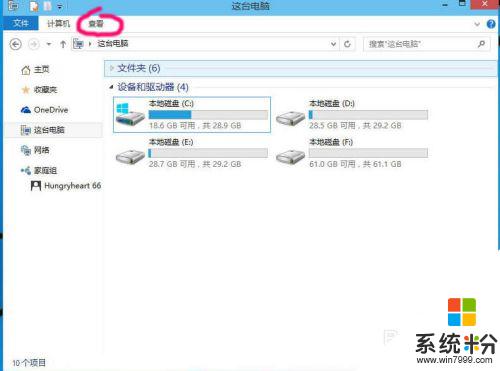
3.點擊打開右邊的選項
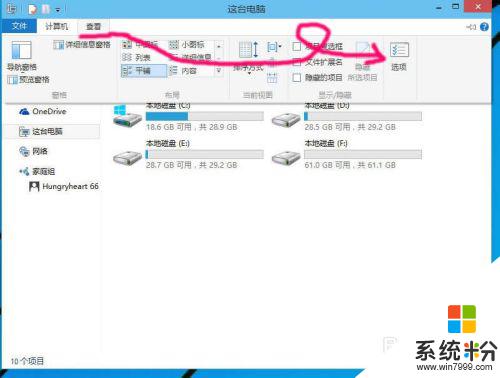
4.選擇第二選項頁"查看"
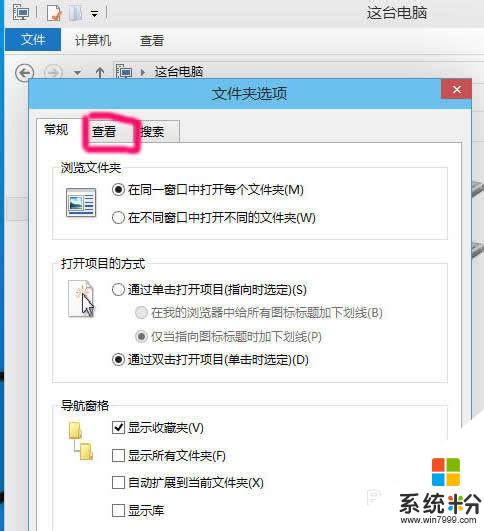
5.取消勾選"顯示隱藏的文件.文件夾和驅動器",點擊確定就可查看隱藏文件
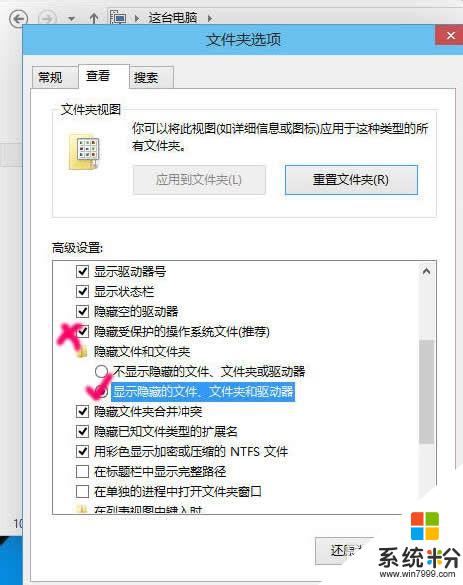
6.如果你熟悉操作係統,建議取消勾選"隱藏受保護的操作係統文件"
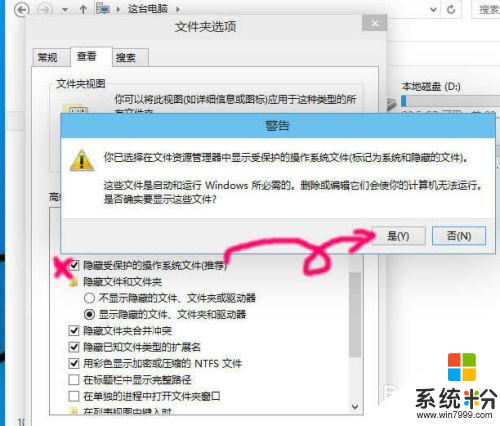
以上是win10打開隱藏的文件夾的全部內容,如果有不清楚的用戶可以按照小編的方法來操作,希望對大家有所幫助。
win10相關教程